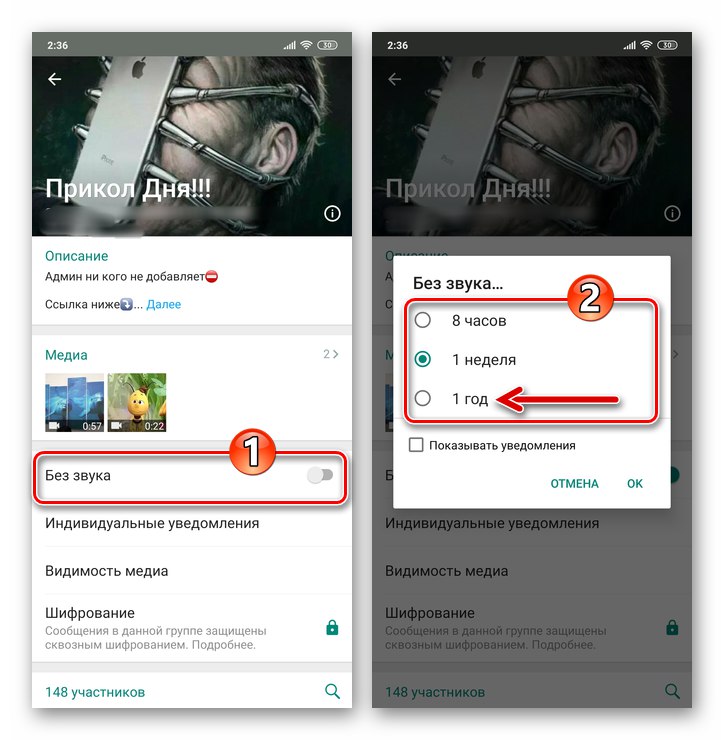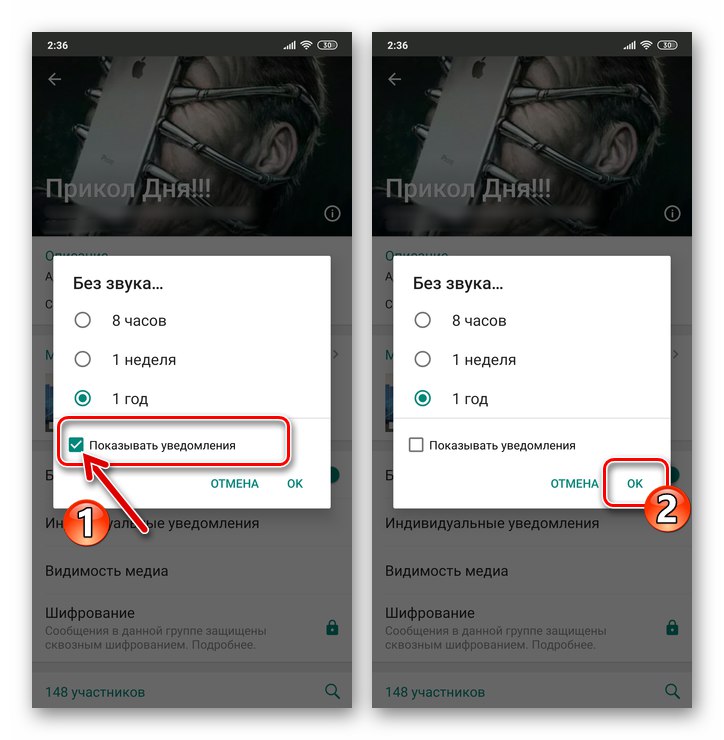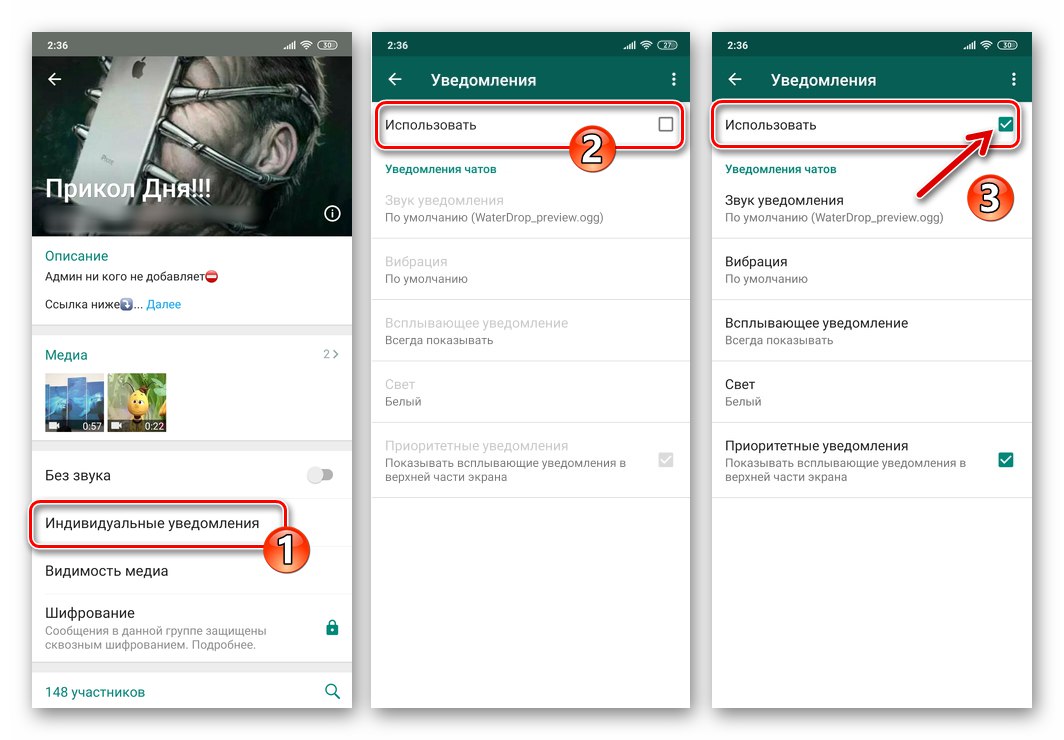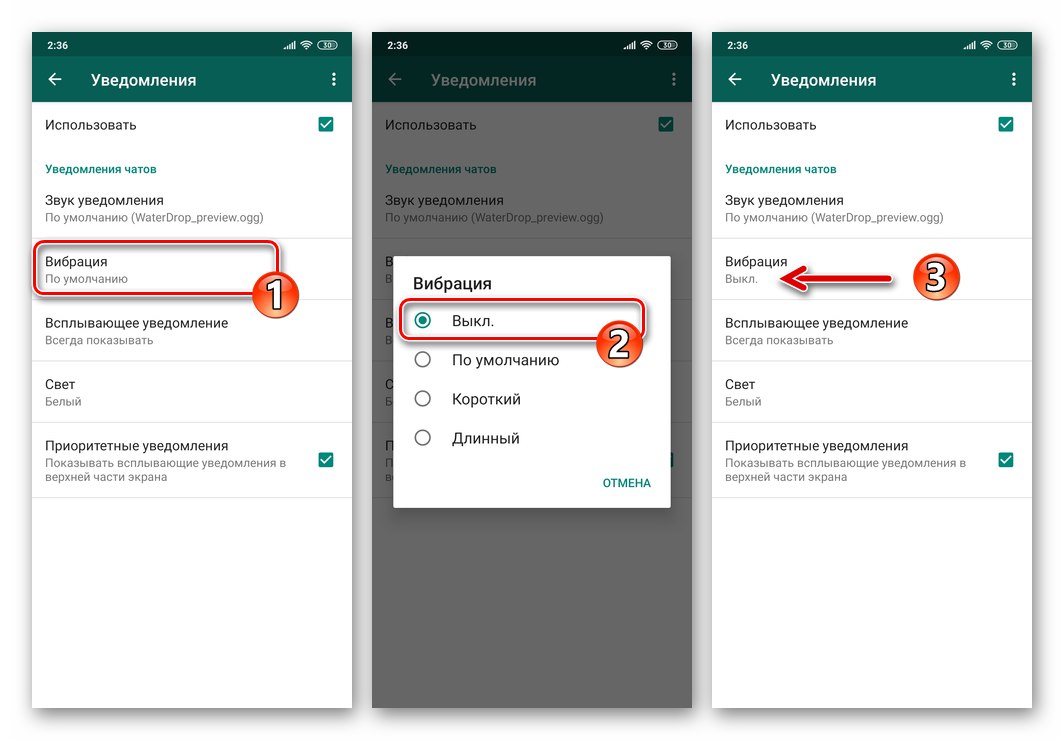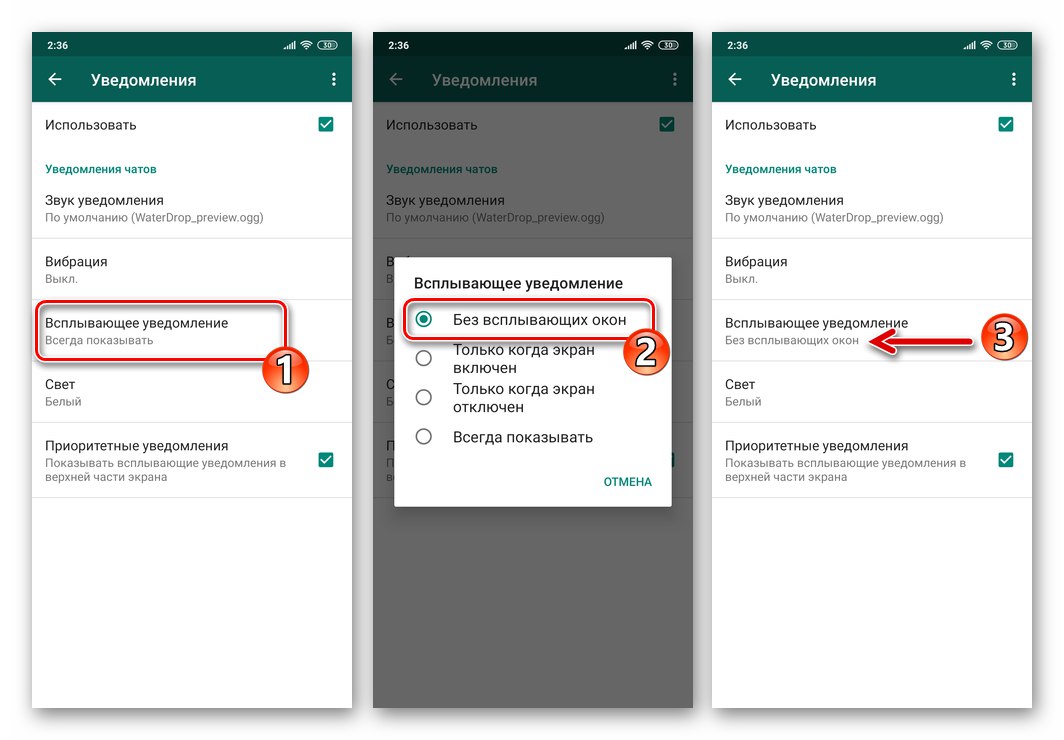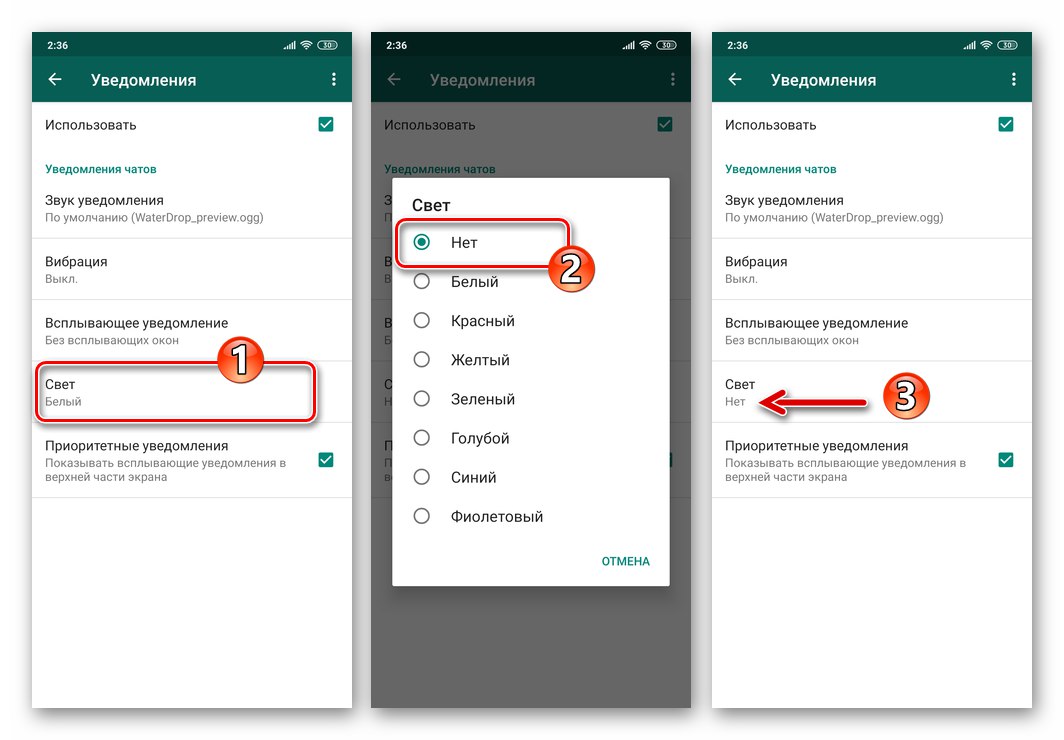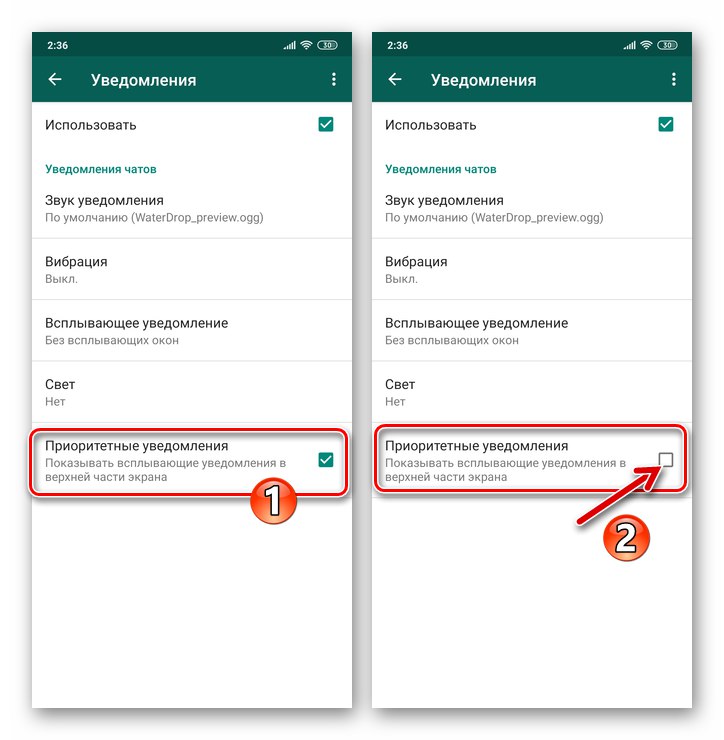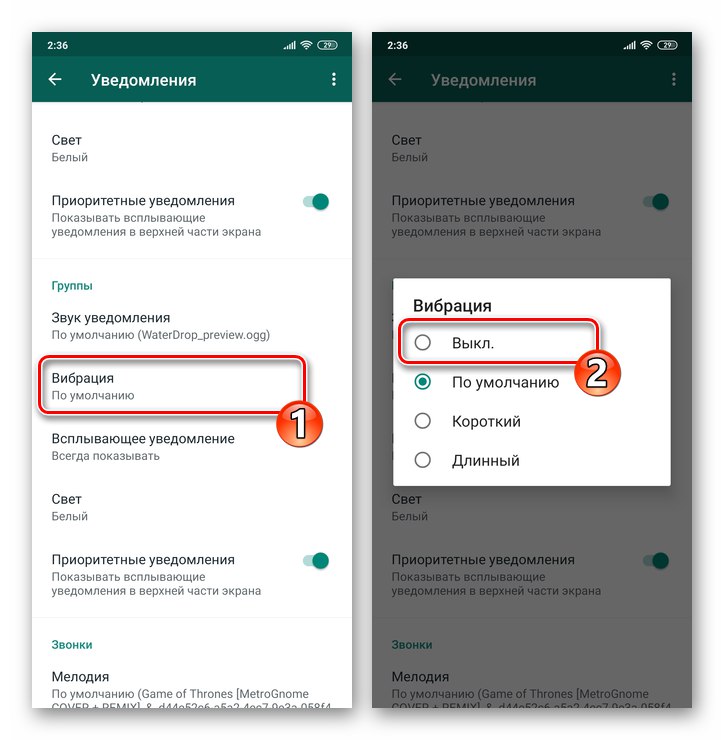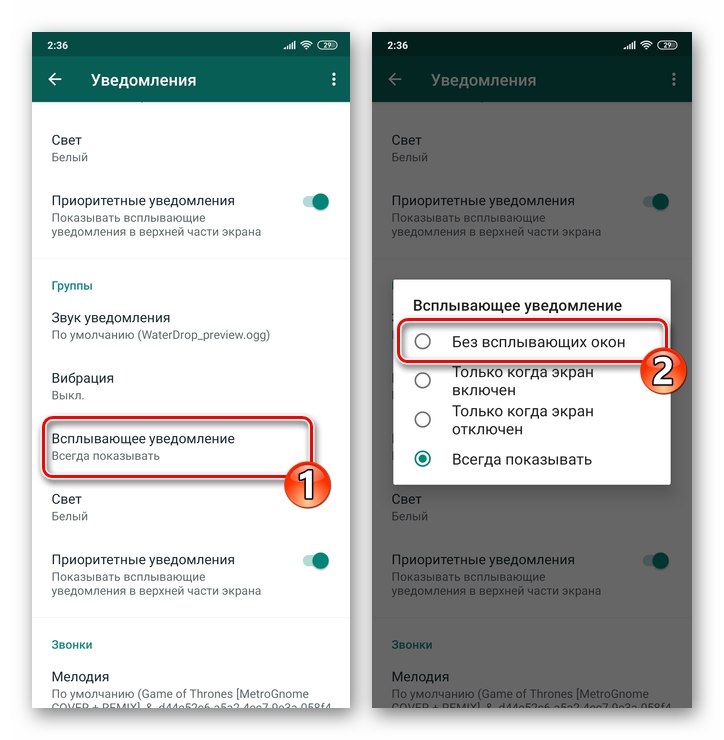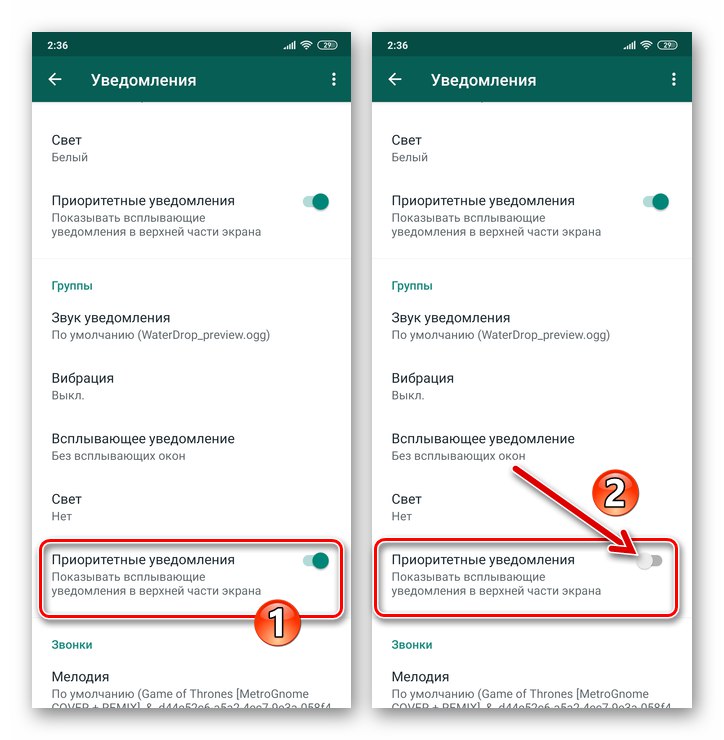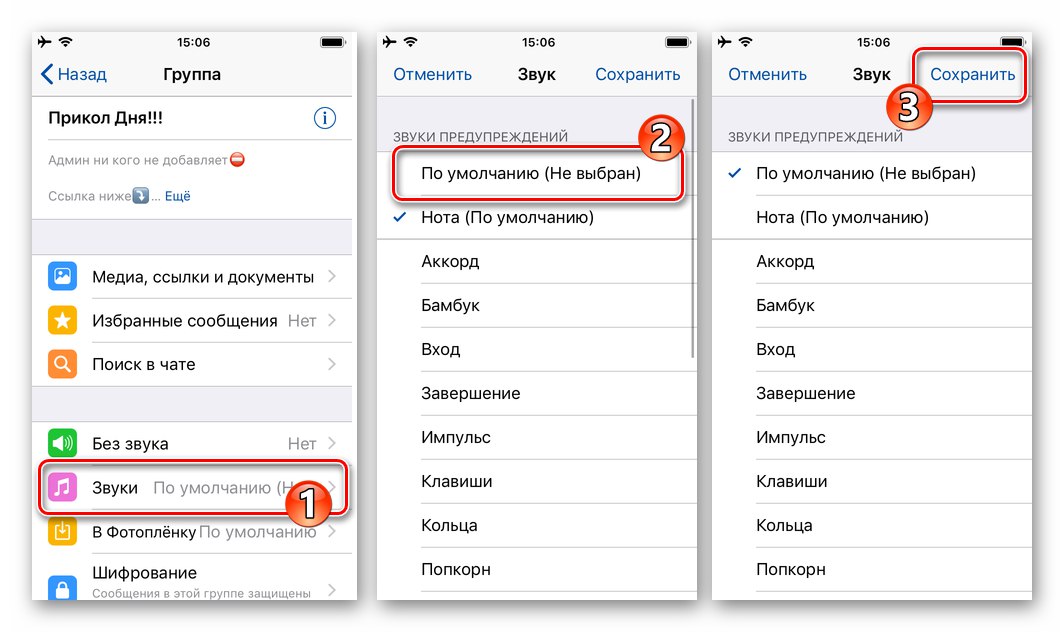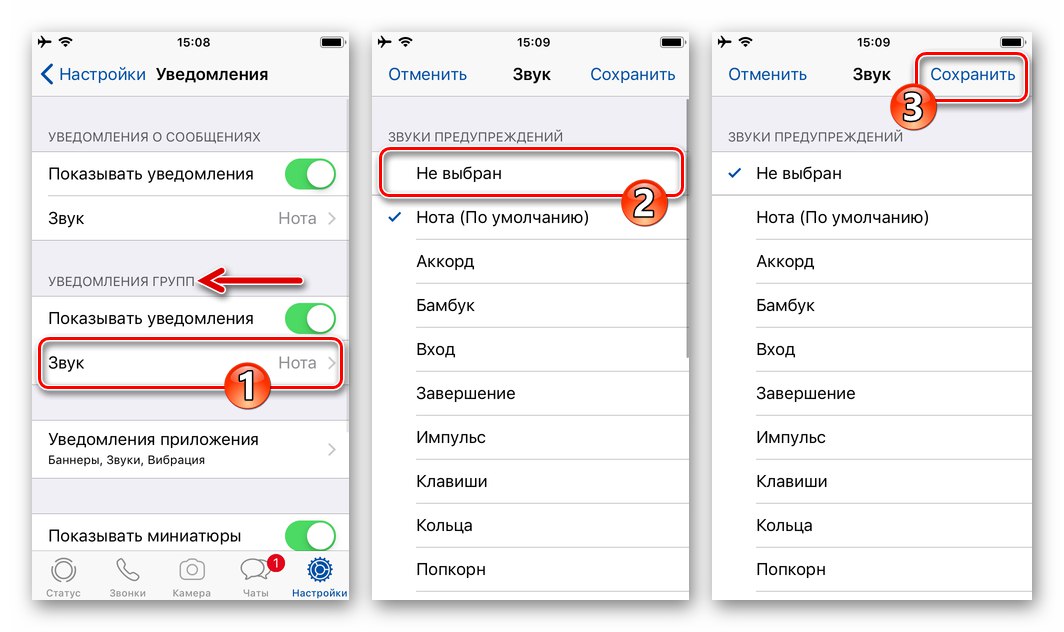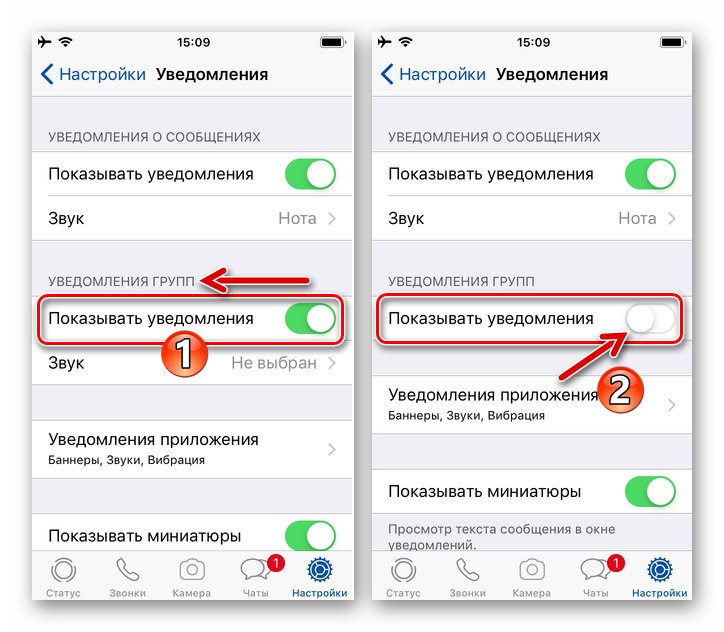Известията, изпратени от приложенията WatsUp, са неразделна част от ефективното използване на пратеника, но доста често отвличат вниманието на потребителя от важни въпроси и понякога дори пречат на нормалното използване на устройството. Това се отнася особено за груповите чатове, които безкрайно сигнализират за активността на своите членове, а следващата статия има за цел да поправи тази ситуация. Нека помислим как да деактивираме частично или напълно известията, идващи от групите WhatsApp на устройство с Android, iPhone и Windows компютър.
Деактивиране на известията в груповите чатове на WhatsApp
Разработчиците на WhatsApp предоставят на потребителите на месинджър възможността да прецизират процеса на получаване на известия за събития, които се случват в груповите чатове. По-нататък в статията ще опишем деактивирането на абсолютно всички известия, с помощта на които групата (ите) сигнализира за дейността, протичаща в рамките им, но вие, следвайки съответната операционна система на вашето устройство (Android, iOS или Windows), инструкциите, представени по-долу в материала, можете да деактивирате известия селективно, като по този начин осигурява максимално ниво на комфорт при работа с месинджъра WhatsApp.
Android
В приложението WhatsApp за Android можете да конфигурирате получаването на известия както от отделен групов чат, така и да зададете "правила за поведение" за всички групи в месинджъра, където сте член едновременно.
Метод 1: Отделна група
Ако трябва да регулирате потока от сигнали от отделен групов чат на WatsAp от устройство с Android, извършете следните манипулации.
- Стартирайте WhatsApp на вашето устройство с Android и отидете в групата, от която според вас твърде често се получават известия.
- Отворете менюто за чат, като докоснете трите вертикално разположени точки в горния десен ъгъл на екрана и щракнете върху него „Групиране на данни“.
- От панела, който се отваря с информация и параметри на групов чат, можете незабавно да деактивирате всички или само звукови известия, които идват от него:
- Кликнете върху „Без звук“ и преместете бутона за избор в прозореца, който се отваря, до позицията, съответстваща на периода на деактивиране на аудио известията.
- Ако изключите само звука, поставете отметка в квадратчето „Показване на известия“... В случай, че "приспите" групата напълно, оставете посочената опция неизползвана. За да завършите конфигурацията, докоснете "ДОБРЕ".
![WhatsApp за Android активира безшумен режим за група в месинджър, изберете период]()
![WhatsApp за Android напълно деактивира груповите известия, използвайки опцията Без звук]()
- За по-гъвкава конфигурация на получаването на известия от чата, вместо пълното деактивиране, предложено в предишния параграф на тази инструкция, отворете категорията на параметрите „Индивидуални известия“ от панела с опции. На екрана, който се показва, поставете отметка в квадратчето до „Използване“ квадратче за отметка.
![WhatsApp за Android активиране на опцията Индивидуални известия в групов чат]()
След това ще имате следните опции:
- Деактивирайте уведомяването за дейността на членовете на общността под формата на вибрация на устройството. Докоснете "Вибрация" и докоснете „Изключено“ в отворения списък с опции режими на работа.
- Забранете „Изскачащи известия“ - щракнете върху името на функцията и преместете радио бутона в отворения прозорец в позицията „Без изскачащи прозорци“.
- Деактивирайте реакцията на светодиода, разположен върху тялото на устройството, към активността на потребителите на персонализирания чат. За да направите това, докоснете "Блясък" и изберете "Не" в списъка с налични цветове.
- „Приоритетни известия“ - махнете отметката вдясно от това име, за да предотвратите появата на изскачащ прозорец в горната част на екрана на вашето устройство, когато се случи събитие в групата.
![WhatsApp за Android изключва вибрациите при получаване на известие от групов чат]()
![WhatsApp за Android деактивира изскачащите известия в групов чат]()
![WhatsApp за Android изключва светлинната индикация, когато се случи събитие в групов чат]()
![WhatsApp за Android деактивира изскачащите известия в горната част на екрана, когато е активен в групов чат]()
- След като приключите с дефинирането на настройките, върнете се в чата - сега известията от него ще идват в съответствие с посочената от вас конфигурация или изобщо няма да ви притесняват.
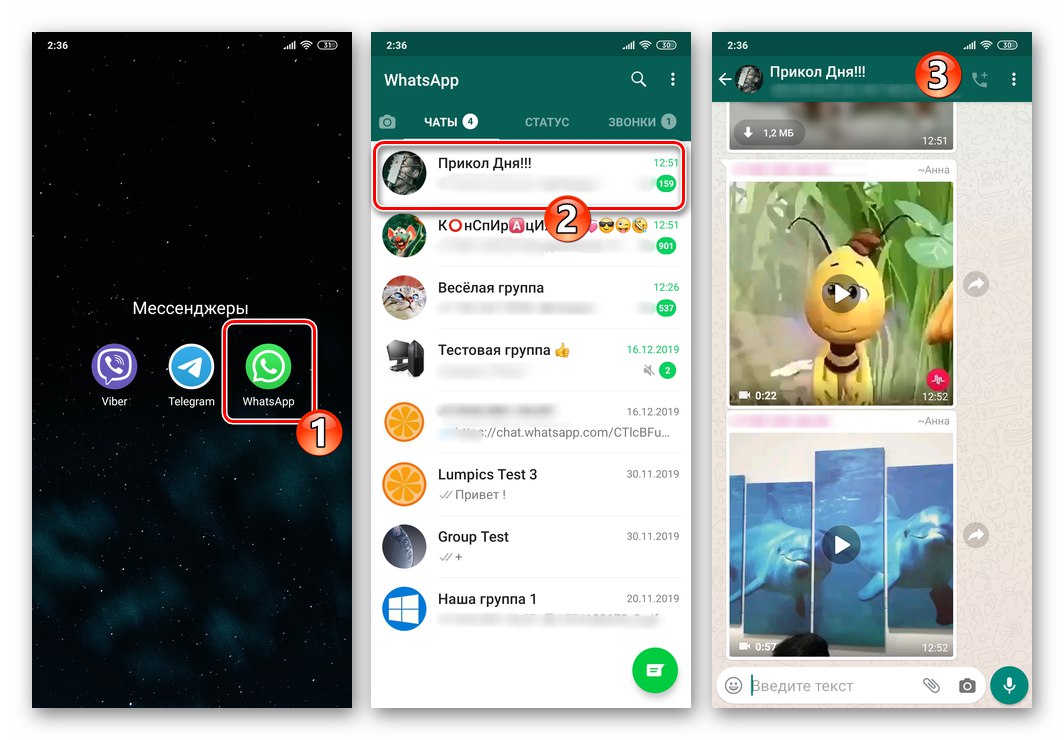
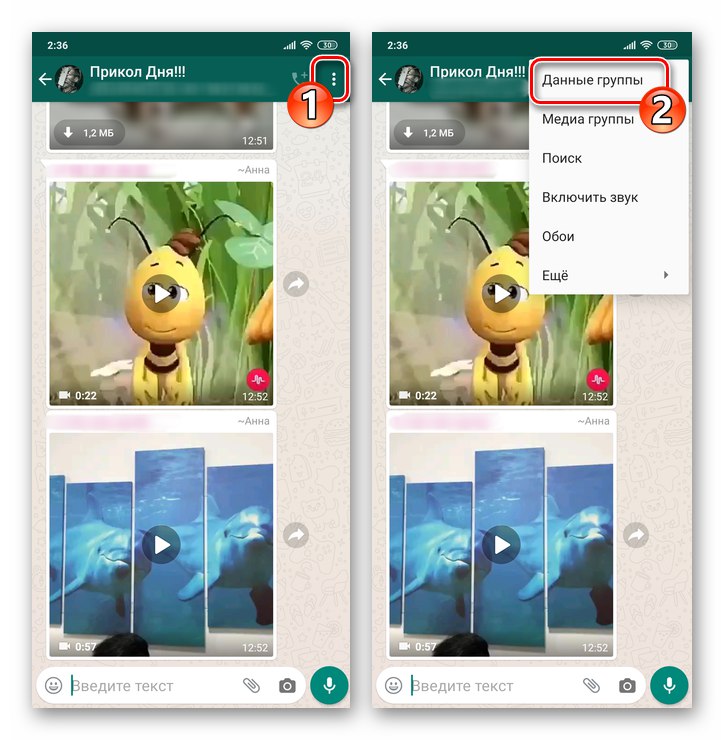
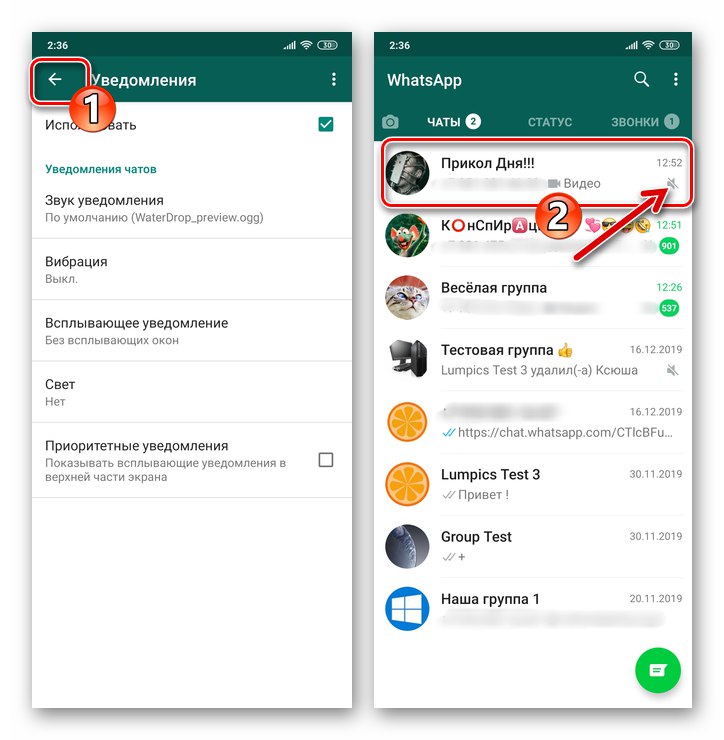
Освен това... В допълнение към горното, за да деактивирате бързо всички сигнали, генерирани от отделна група, можете:
- Докато сте в раздела „Чатове“ WhatsApp messenger за Android, щракнете върху заглавието на чата, докато на неговото лого се появи знак.
- След това кликнете върху иконата, намираща се в менюто с опции, показано в горната част „Без звук“, докоснете стойността на интервала от време, през който известията ще бъдат заглушени, и докоснете "ДОБРЕ".
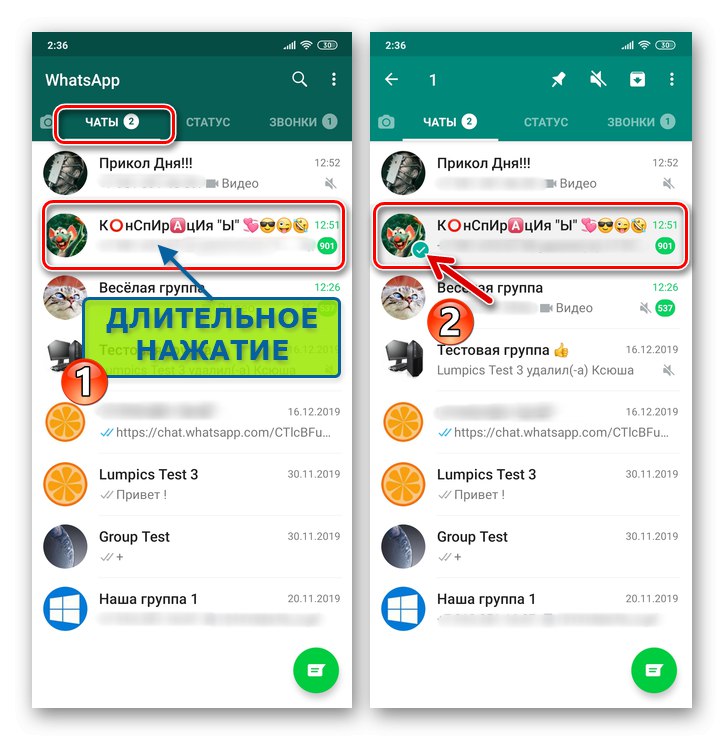
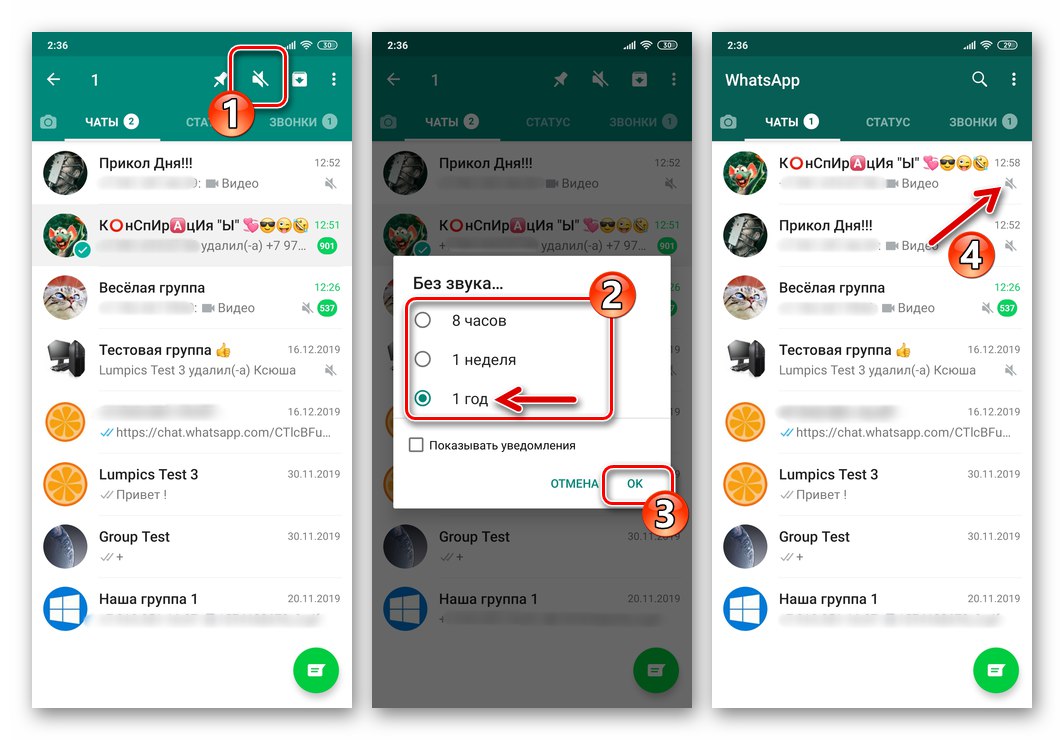
Метод 2: Всички групи
За да конфигурирате реда за получаване на известия от всички групи на WatsAp, където сте член, или за да деактивирате изцяло известията, идващи от този комуникационен канал, трябва да се свържете "Настройки" пратеник.
- Отворете WhatsApp и отидете на "Настройки" от менюто, извикано чрез докосване на три точки в горния десен ъгъл на основния екран на приложението.
- Отидете на раздела „Известия“ и превъртете през списъка с опции за достъп до категорията „Групи“.
- Тогава можете по абсолютно същия начин, както е описано в точка 4 от предишната инструкция от тази статия, да деактивирате във всички групи във вашия messenger едновременно:
- "Вибрация".
- „Изскачащи известия“.
- "Блясък".
- „Приоритетни известия“.
![WhatsApp за Android деактивира вибрациите за всички групи в месинджъра]()
![WhatsApp за Android деактивира изскачащите известия от всички групови чатове в месинджъра]()
![WhatsApp за Android изключва светлинната индикация при получаване на известия от групови чатове]()
![WhatsApp за Android деактивира известия за тост от всички групови чатове]()
- След като приключите с дефинирането на параметрите, върнете се към обичайното използване на WhatsApp - сега известията от групи няма да ви притесняват.
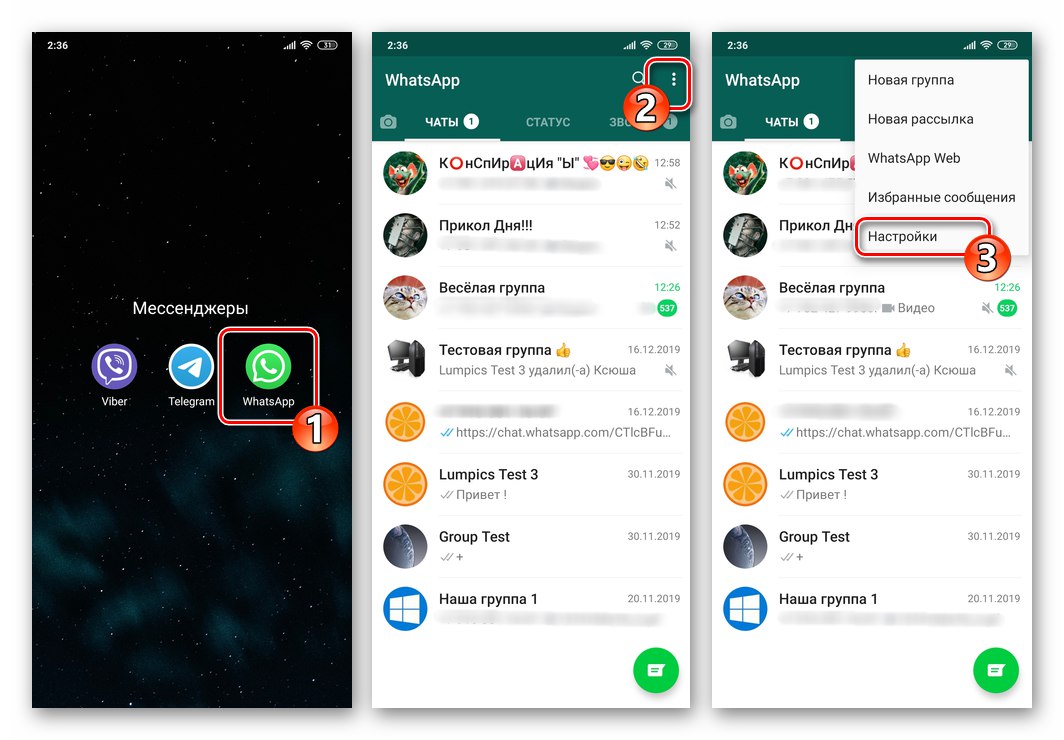
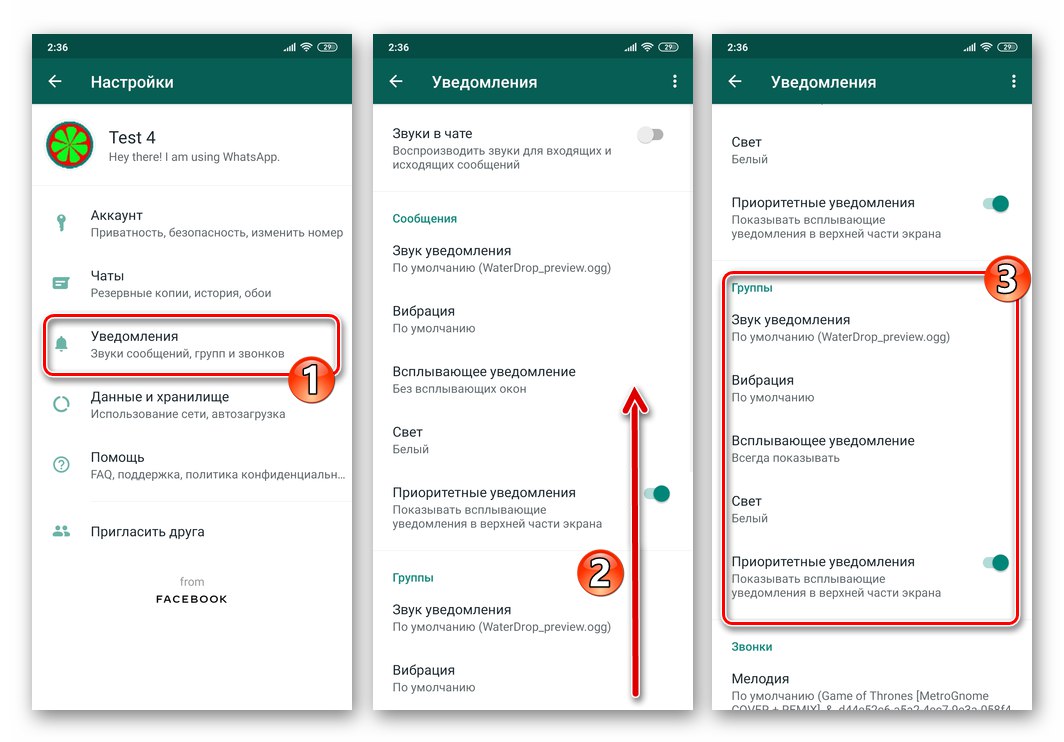
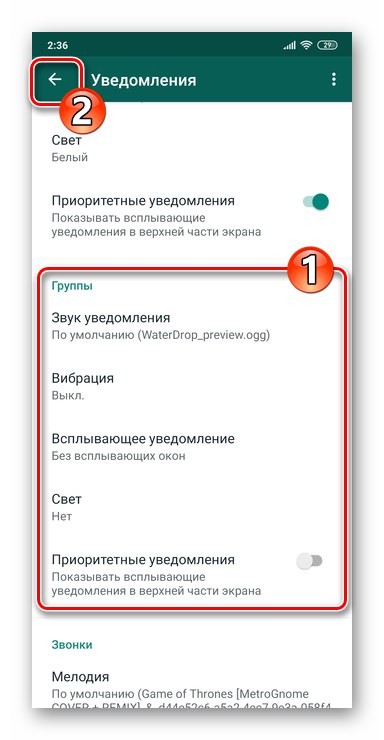
iOS
В програма, адаптирана за използване на устройства на Apple WhatsApp за iPhone деактивирането на известията, генерирани от групови чатове, може да стане по един от следните методи.
Метод 1: Отделна група
Ако източникът на предупрежденията, които ви притесняват твърде често, идва от един чат, направете следното.
- Отворете WhatsApp на iPhone и от раздела „Чатове“ отидете до групата, от която искате да блокирате известията.
- Кликнете върху заглавието (името) на асоциацията в горната част над разговора, което ще доведе до екран с информация и настройки за груповия чат.
- По-нататъшните действия са двувариантни.
- Ако искате да деактивирате само звуковите предупреждения, които се появяват, когато участниците в чата са активни, щракнете върху "Звуци"... След това докоснете елемента „Не е избрано“ в списъка, който се отваря, като по този начин поставя отметка до него и след това докоснете „Запазване“ в горния десен ъгъл на екрана.
- За да деактивирате абсолютно всички известия в групата, изберете „Без звук“ в панела за настройки. В менюто, което се появява в долната част на екрана, посочете периода от време, през който ще бъде зададена забрана за показване / възпроизвеждане на известия за активността на участниците в чата.
![WhatsApp за iPhone - изключете звуковите известия от индивидуален групов чат]()
![WhatsApp за iPhone - включете режима „Не безпокойте“ за групов чат (изключете всички известия)]()
- След като завършите предишния параграф от инструкциите, можете да се върнете към нормалното използване на WhatsApp - типовете известия, които сте деактивирали от конфигурираната група, ще спрат да идват.
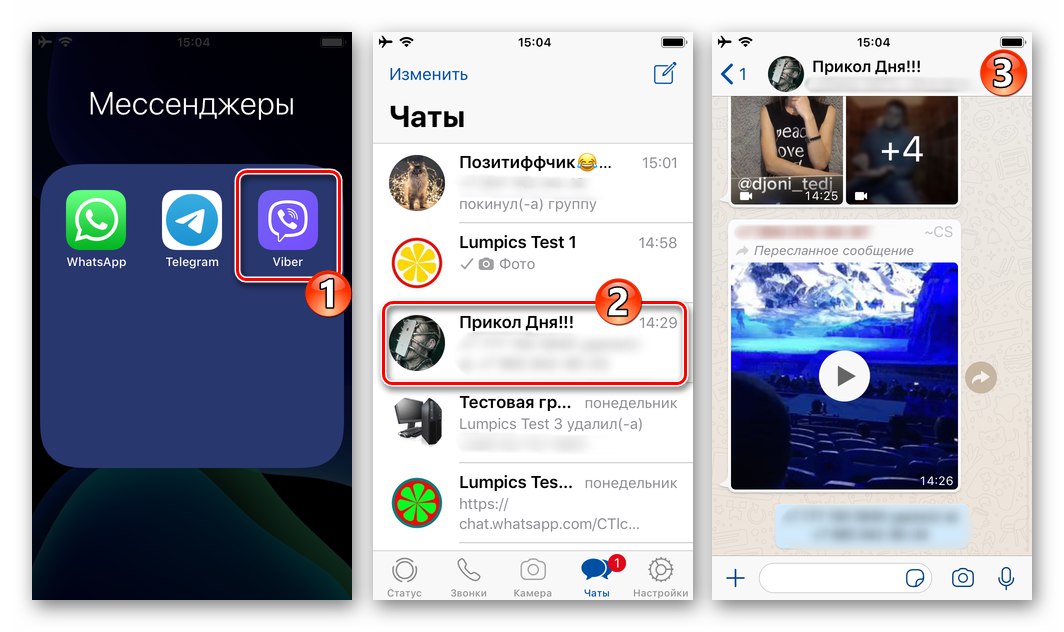
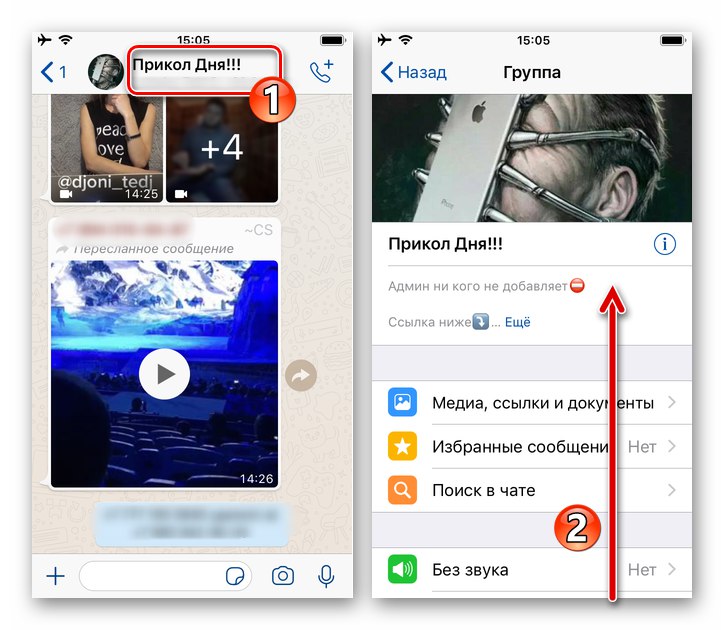
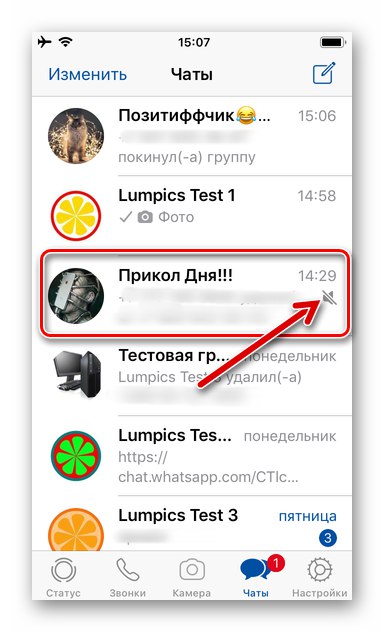
Освен това... За да "успокоите" бързо определен групов чат в месинджъра, можете да продължите по следния начин:
- В раздела „Чатове“ WhatsApp за iOS намери заглавието на общността, която ви „тревожи“, и го плъзнете наляво, докато се появят два бутона с опции. Докоснете "Повече ▼".
- Докоснете „Без звук“ от менюто, показано по-долу, и след това изберете периода, за да деактивирате предупрежденията.
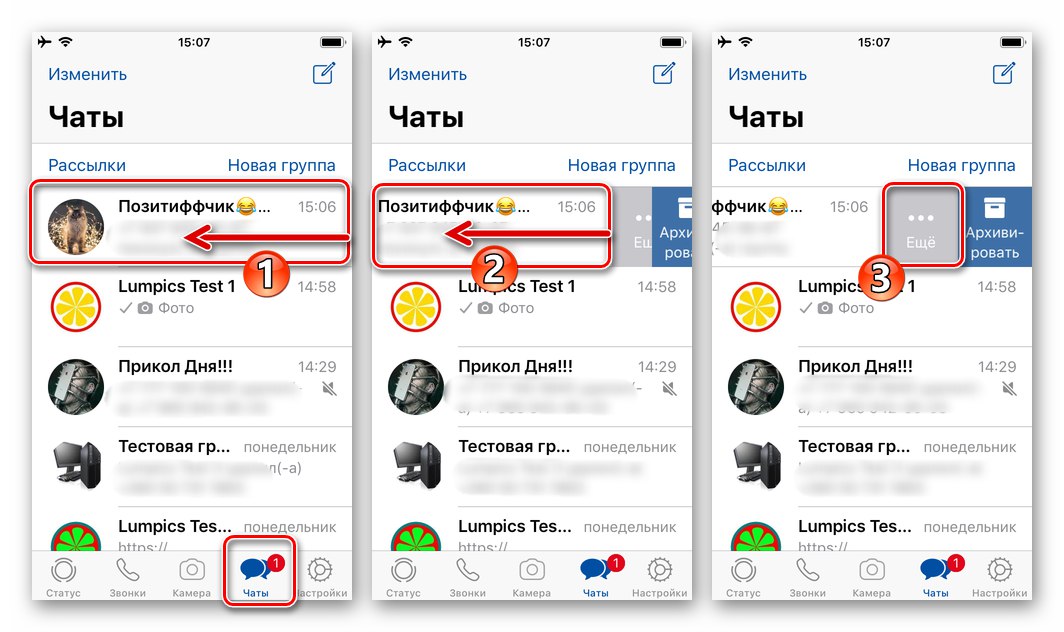
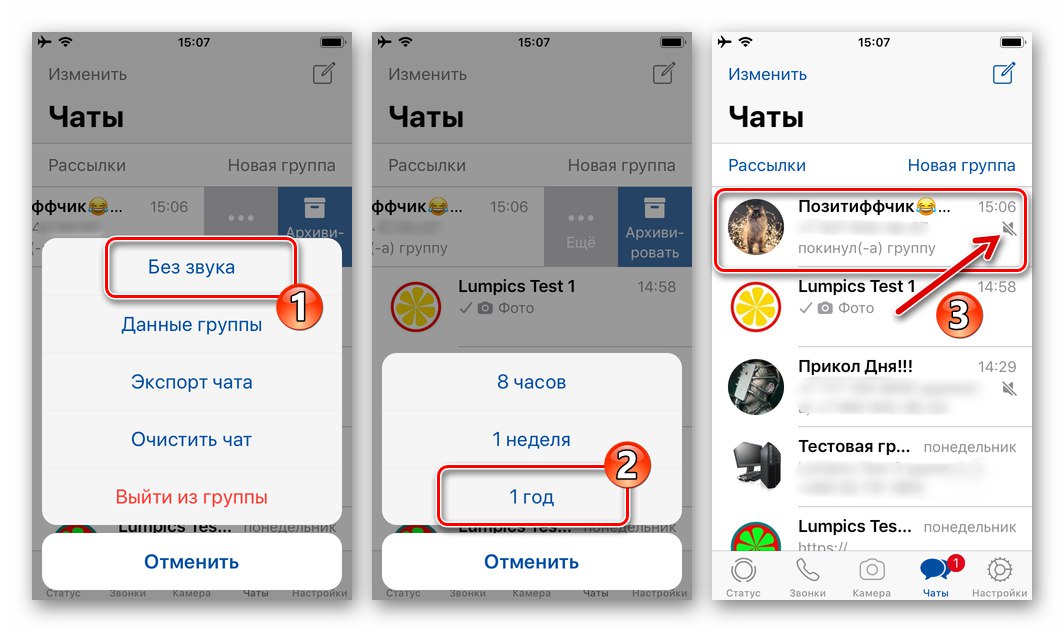
Метод 2: Всички групи
За да блокирате показването и възпроизвеждането на известия едновременно от всички групови чатове, където сте член, следвайте инструкциите по-долу.
- Стартирайте програмата WhatsApp и я отворете "Настройки"чрез докосване на съответната икона в долния десен ъгъл на основния екран на съобщението. Щракнете върху името на раздела за параметри „Известия“.
- По-нататък в района, съдържащ две опции "ГРУПОВИ ИЗВЕСТИЯ" на екрана, който се отваря:
- Докоснете "Звук"за да деактивирате само аудио предупреждения. Докоснете „Не е избрано“ в списъка с мелодии, който се отваря и след това щракнете „Запазване“ в горния десен ъгъл на екрана.
- Деактивирайте превключвателя „Показване на известия“ за да деактивирате получаването на абсолютно всички известия, генерирани от групови чатове във вашия messenger.
![WhatsApp за iPhone - заглушаване на известията от групи в настройките на Messenger]()
![WhatsApp за iPhone - Деактивиране на елемента Показване на известия за групови чатове в настройките на Messenger]()
- Когато приключите с конфигурирането на параметрите, излезте "Настройки"... Сега известията от WhatsApp ще бъдат изпращани до вашия iPhone само когато събеседниците ви са активни в диалоговите прозорци.
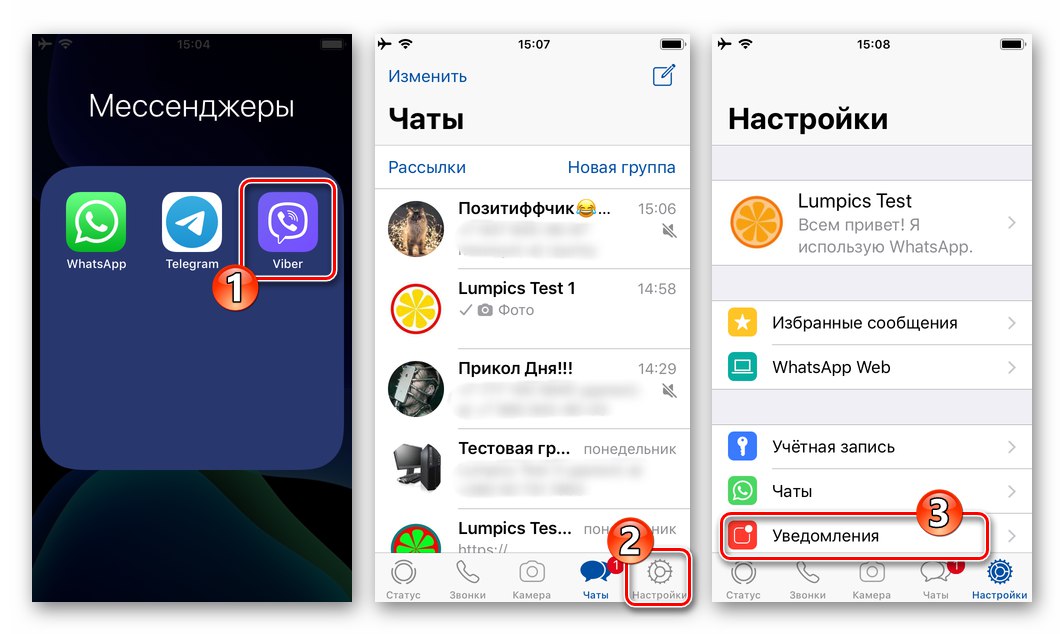
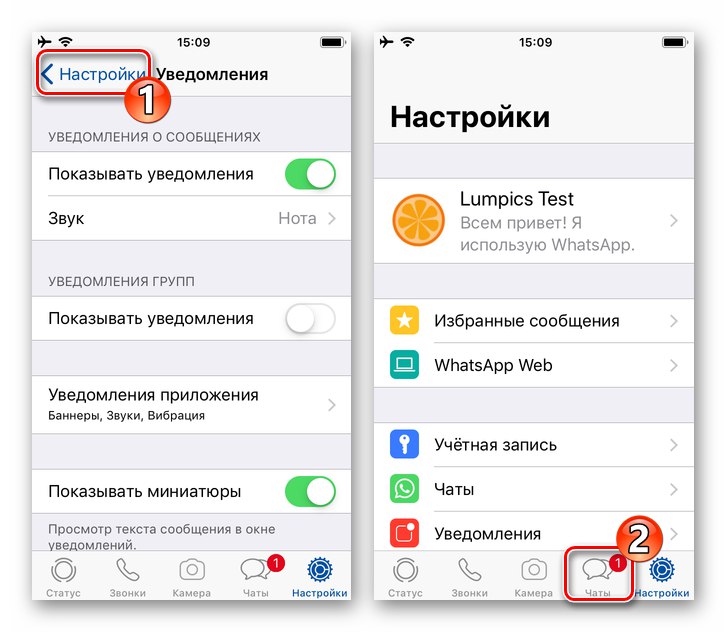
Windows
В програма WhatsApp за компютър управлението на груповите известия не е толкова гъвкаво, както във версиите за мобилни платформи. Задаването на забрана за получаване на известия е възможно тук по отношение на отделни, но не всички чатове едновременно и такава операция се извършва по един от двата начина.
Метод 1: Прозорец за разговор
- Стартирайте пратеника и отворете групата, за която искате да деактивирате сигналите, придружаващи дейността на участниците.
- Щракнете върху бутона «…» вдясно от името на групата над областта за съобщения и изберете „Групиране на данни“ в менюто, което се отваря.
- Превъртете през панела с опции, който се появява отдясно на прозореца WhatsApp за Windows, и намерете елемента „Без звук“.
- Поставете отметка в квадратчето отдясно на името на опцията „Без звук“ квадратче за отметка.
- В прозореца, който се отваря, преместете радио бутона в позицията, съответстваща на желания период на деактивиране на известията от общността. Щракнете върху бутона „Без звук“.
- Това е всичко - близо „Групиране на данни“като щракнете върху кръста, след което можете да продължите обмена на информация в чата с деактивирани известия.
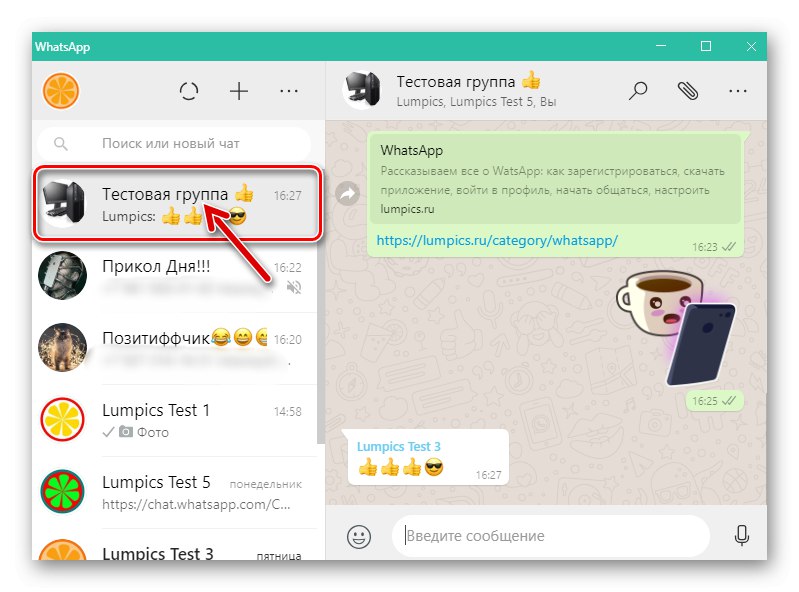
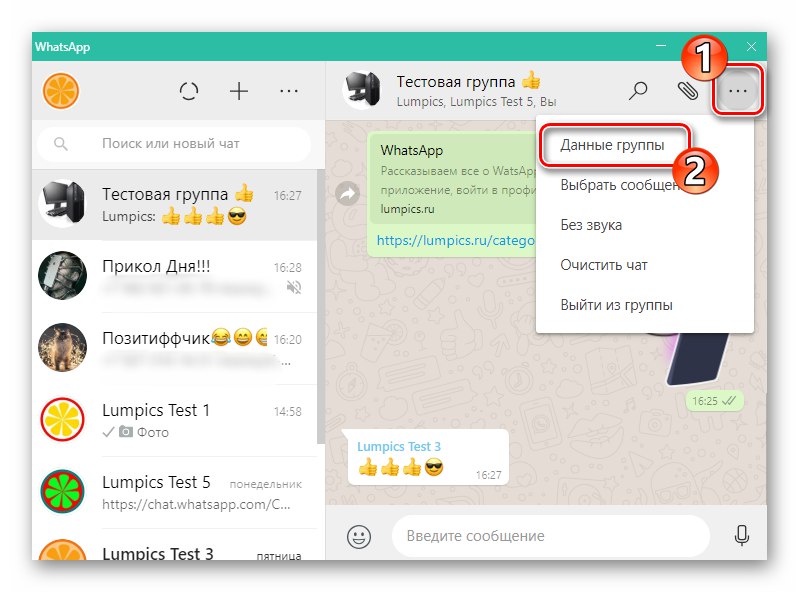
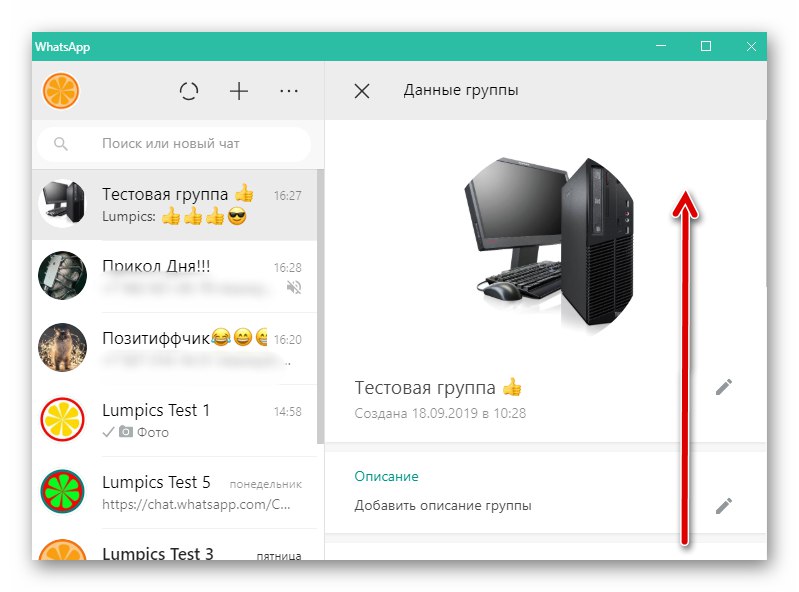
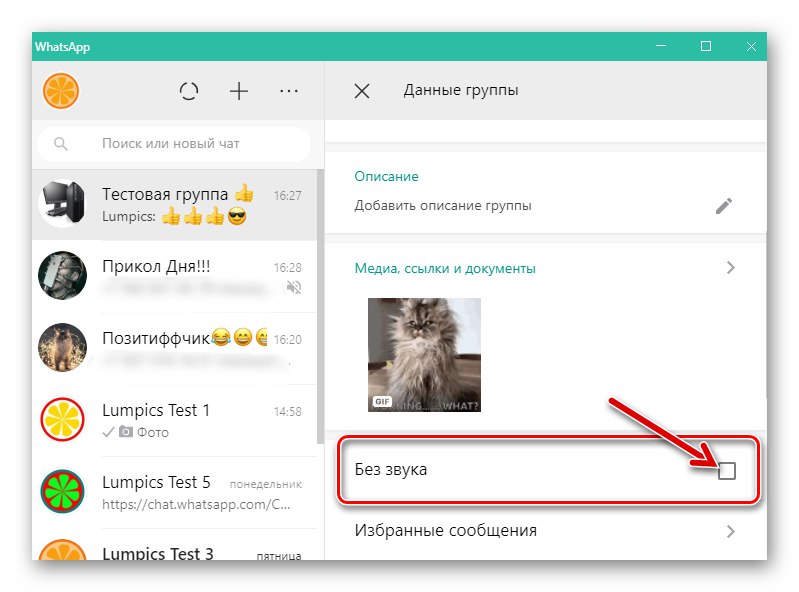
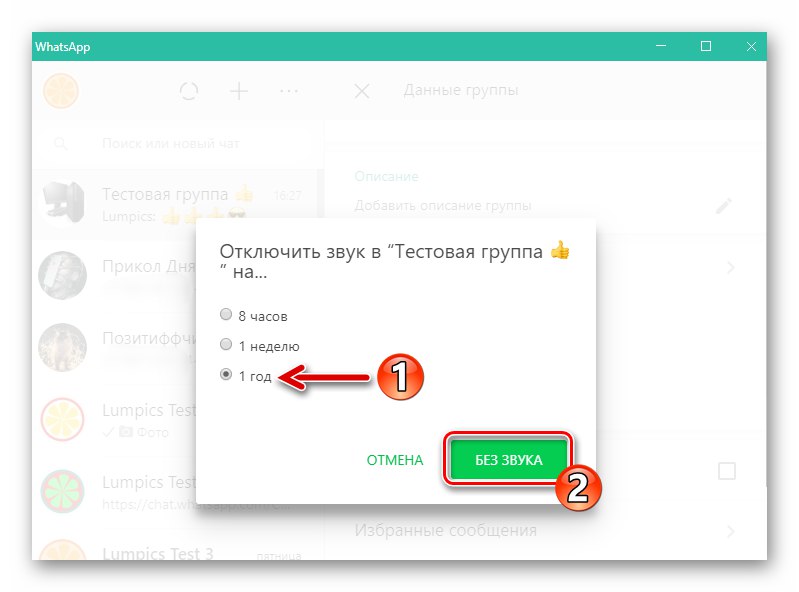
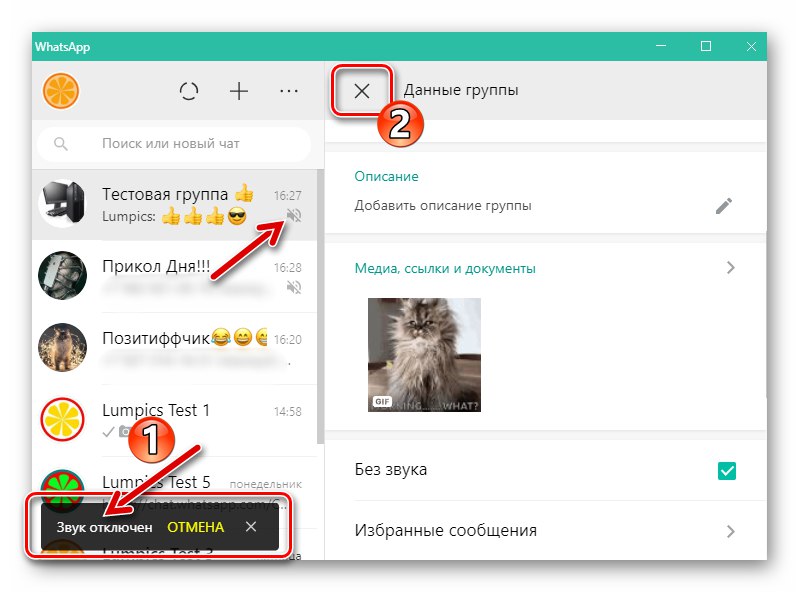
Метод 2: Списък за чат
- Намерете заглавието на групата в списъка с отворени кореспонденции, намиращ се вляво на прозореца и кликнете върху името на чата с десния бутон на мишката.
- В контекстното меню, което се показва, щракнете върху „Без звук“.
- Следвайте стъпка # 5 от предишните инструкции в тази статия.
- Ако трябва да деактивирате сигналите, идващи от няколко общности, следвайте горните манипулации за всяка от тях.
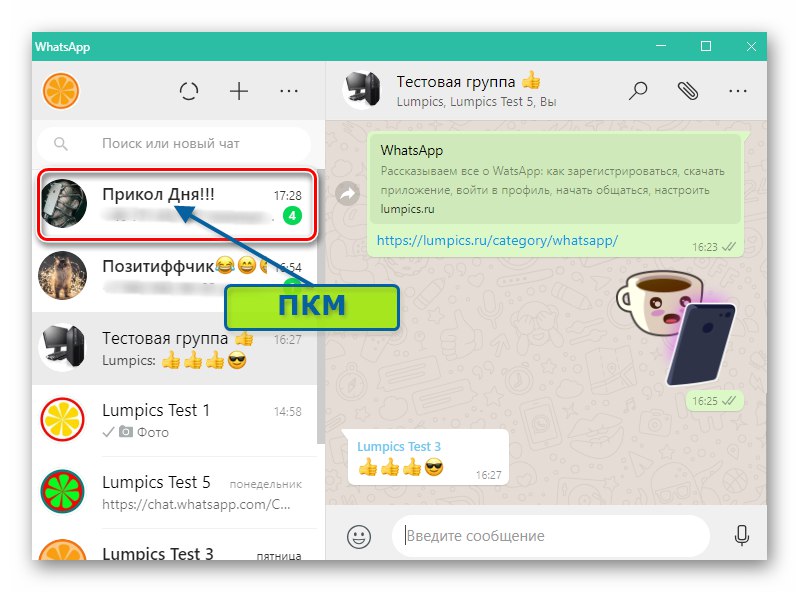
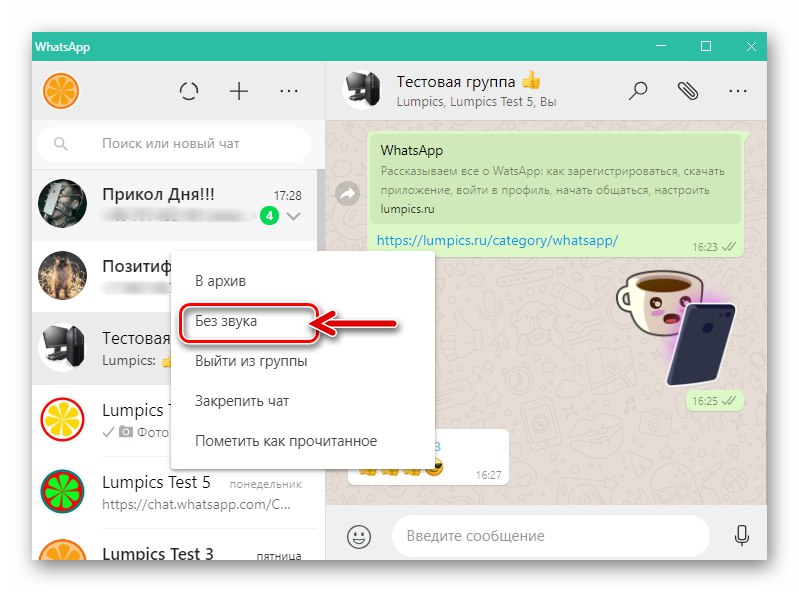
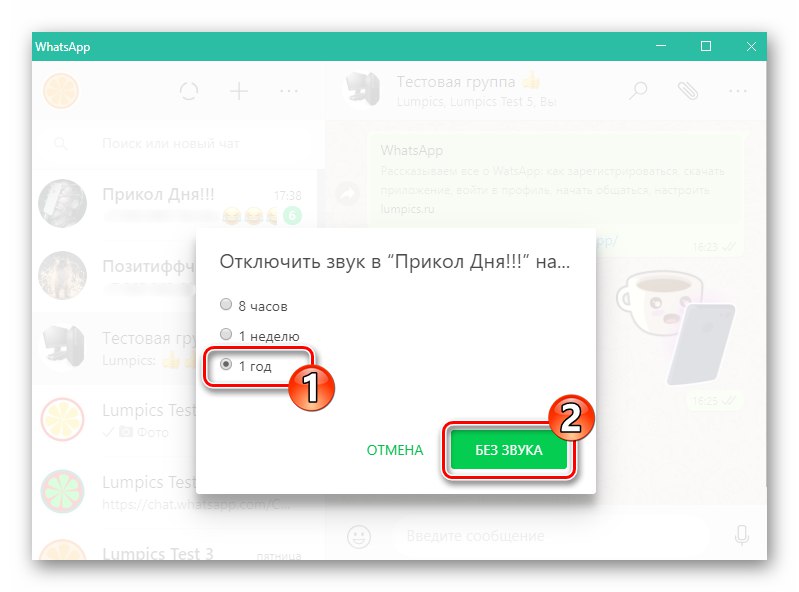
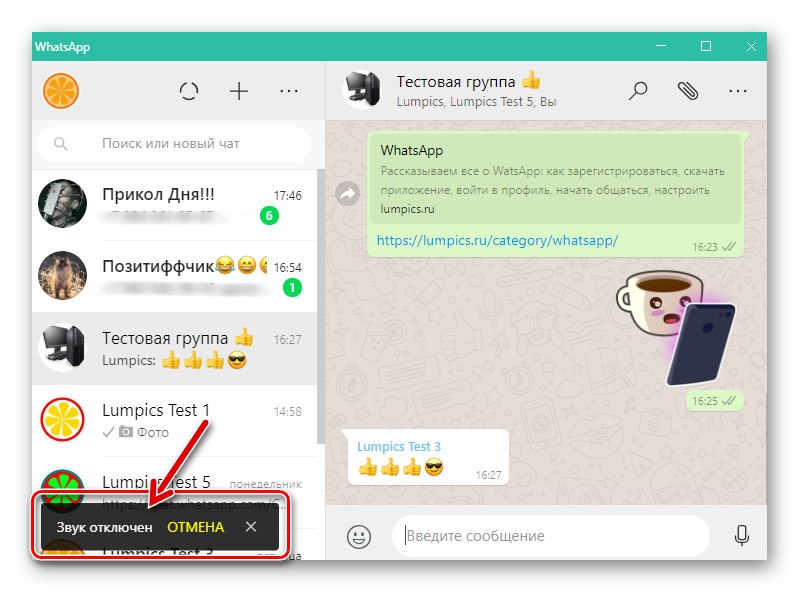
Заключение
Възможността за деактивиране на известията, генерирани от груповите чатове на WhatsApp, е много търсена сред потребителите на месинджър. Както можете да видите, независимо от използваното устройство, деактивирането на известията е много просто и може да бъде активирано по всяко време, когато възникне такава необходимост.